你有没有遇到过这样的情况:想给电脑做个安全检查,或者调整一下防火墙设置,结果在开始菜单里怎么找也找不到那个熟悉的“Windows 安全中心”图标?点开设置菜单,发现安全相关的选项也变得灰蒙蒙的,或者干脆提示“此功能由你的组织管理”,这确实会让人心里一紧,感觉电脑好像“裸奔”了一样。
别担心,这种情况并不少见,Windows安全中心(现在官方名称是“Windows 安全”)是Windows 11系统内置的核心防护部件,它自己“玩失踪”通常不是被删除了,而是因为某些原因被隐藏、禁用或者它的核心服务没有正常运作,下面我们就来一起探索一下它为什么会“消失”,以及如何一步步把它找回来。
我们来聊聊它可能“躲”到哪里去了。
最常见的一个原因,可能只是一个小小的界面 bug,Windows 11 的界面有时会抽风,导致图标显示不正常,你可以尝试最基础的操作:简单地重启一下电脑,重启能解决很多看似复杂的小毛病,给系统一个重新加载各项服务的机会。
如果重启不奏效,问题可能出在负责安全中心界面的那个“应用”本身,你可以试试手动重置它,在任务栏的搜索框里输入“PowerShell”,然后选择“以管理员身份运行”,在弹出的蓝色窗口里,一字不差地输入以下命令后按回车:
Get-AppxPackage Microsoft.SecHealthUI -AllUsers | Reset-AppxPackage这个命令的意思是找到所有用户的安全中心应用,并把它重置到初始状态,执行完后,再重启一次电脑看看它是否回来了。
如果图标还是不见踪影,那我们就得往系统深处看看,是不是关键服务被停掉了。
Windows安全中心的正常运行,依赖于一个叫做“Windows Security Service”的后台服务,如果这个服务被意外停止或禁用了,安全中心自然就无法启动,检查方法如下:同时按下 Win + R 键,输入 services.msc 并回车,会打开一个列有很多服务的窗口,在这个列表里找到“Windows Security Service”,你首先看看它的“状态”那一栏,应该是“正在运行”,如果不是,就右键点击它,选择“启动”,再双击它打开属性,确保“启动类型”是“自动”,这样以后开机它就能自己启动了。
问题可能更棘手一些,比如系统文件出了差错。
Windows系统有很多重要的核心文件,如果它们损坏了,就会引起各种奇怪的问题,包括安全中心无法使用,这时候,我们需要请出系统自带的“修复工具”,同样,用管理员身份打开 PowerShell 或命令提示符,然后依次运行下面两个命令。
第一个是系统文件检查命令:
sfc /scannow这个命令会扫描所有受保护的系统文件,并用缓存的正确版本替换掉损坏的,这个过程可能需要一点时间,请耐心等待它完成。
再运行部署映像服务和管理工具命令:
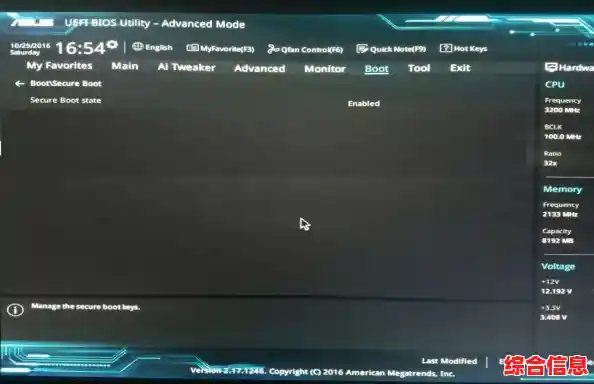
DISM /Online /Cleanup-Image /RestoreHealth这个命令的作用是修复构成Windows的系统映像本身,可以看作是更底层的修复,两个命令都完成后,再次重启电脑,检查问题是否解决。
还有一种可能性,是你电脑上安装的第三方安全软件“喧宾夺主”了。
很多知名的杀毒软件,比如卡巴斯基、诺顿、McAfee等,在安装时会为了兼容性和避免冲突,自动禁用Windows自带的Windows Defender防病毒组件,而Windows安全中心是Defender的控制界面,Defender被禁用了,安全中心也就随之被隐藏或功能受限,这时候,你可以检查一下电脑上是否安装了这类第三方软件,如果你暂时卸载了它们,Windows安全中心通常就会自动重新出现。
我们不得不考虑一种比较极端但确实存在的情况:你的系统本身可能不完整或非官方版本。
如果你使用的是某些被大量精简过的“Ghost版”或“破解版”系统,制作者为了缩小体积或所谓的“优化”,可能会直接移除了包括安全中心在内的一些他们认为“不重要”的组件,在这种情况下,上述所有方法都是无效的,因为相关文件根本不存在,唯一的根本解决方法,就是备份好个人数据,然后从微软官网下载官方原版的Windows 11镜像,重新安装一个干净、完整的系统,这能从根本上杜绝因系统被篡改带来的各种不稳定和安全风险。
当Windows安全中心消失时,不要慌张,从最简单的重启和重置应用开始,逐步检查后台服务、修复系统文件,并排查第三方软件的干扰,大多数问题都能得到解决,如果所有方法都尝试过后依然无效,那么考虑系统本身的问题就是最后一步了,保持系统的完整性和正版来源,是避免这类问题的最佳途径,希望这些步骤能帮你顺利找回你的安全中心,让电脑的防护重回正轨。